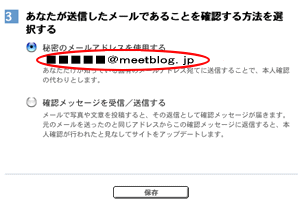|
| MeetblogTOPへ| |
| | 開設 | デザイン | 投稿 |モブログ | |
| モバイルからの投稿(モブログ) | |
|
|
 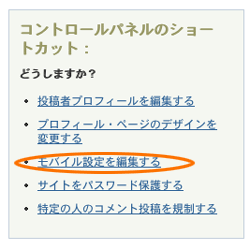 |
| 1.デフォルトの投稿先を選択する | |
|
通常、自分のウェブログが選ばれているので、そのままで大丈夫です。 |
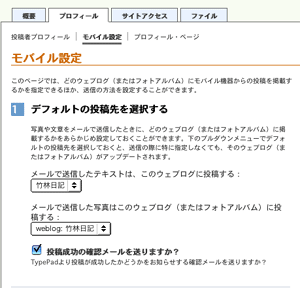 |
| 2.使用するメールアドレスを設定する | |
|
投稿に使用する携帯のメールアドレスを、入力してください。 ※パソコンのメールアドレスを記入してしまうと、パソコンのメールソフトからしか投稿を受け付けなくなるので、必ず携帯電話等の使用する機器のアドレスを登録してください。 |
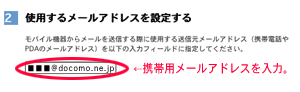 |
| 3.あなたが送信したメールであることを確認する方法を選択する | |
|
確認メッセージを受信/送信する場合: |
|
→ 最初(開設)へ
|
|